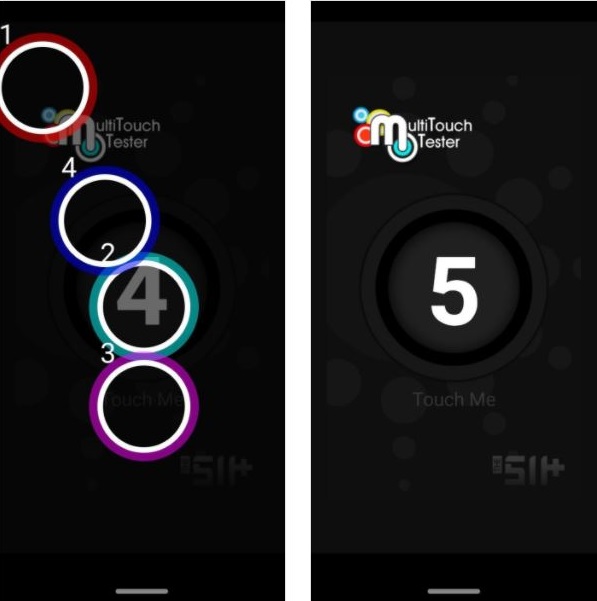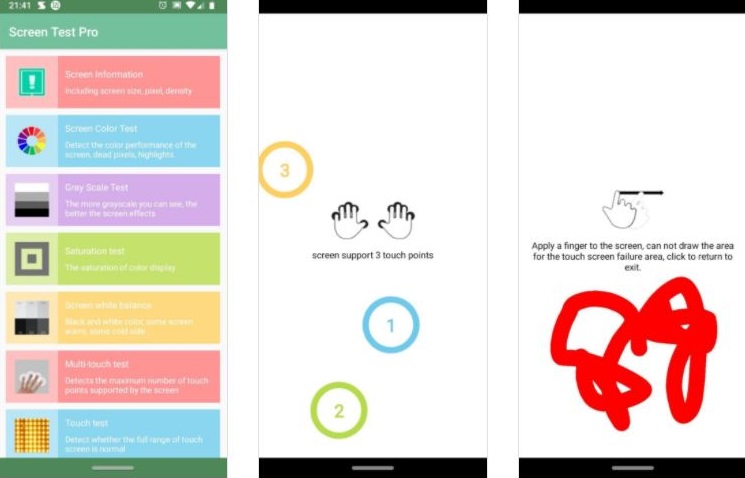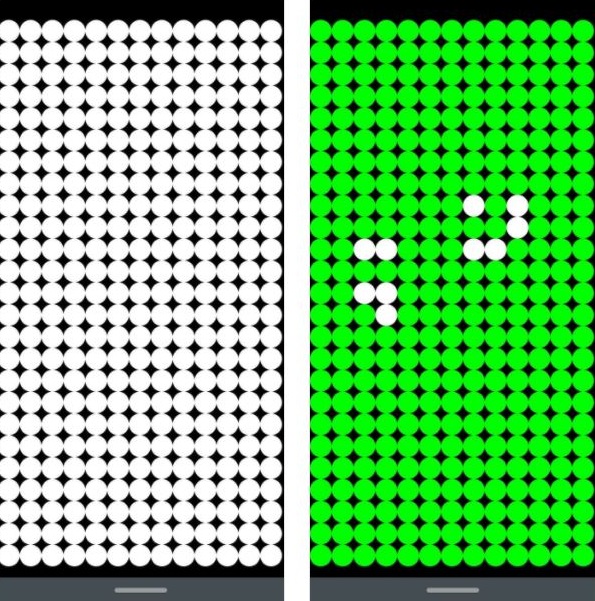اگر احساس میکنید نمایشگر لمسی گوشی اندرویدی شما عملکرد مناسبی ندارد، میتوانید از چندین برنامه برای بررسی این موضوع استفاده کنید. در این مطلب بهترین اپهای تست تاچ اسکرین گوشی را به شما معرفی میکنیم.
تمام گوشیهای هوشمند اندرویدی موجود در بازار به صفحه نمایش لمسی مجهز شدهاند و مهمترین راه ارتباطی ما با این دستگاهها محسوب میشوند. به همین علت در صورتی که عملکرد تاچ اسکرین با مشکل مواجه شود، نمیتوانیم به درستی از دستگاه خود استفاده کنیم. در همین راستا چندین برنامه برای بررسی عملکرد این بخش از گوشیهای هوشمند توسعه پیدا کردهاند که به شما در شناسایی مشکل کمک میکنند.
در این مطلب بهترین برنامههای تست تاچ اسکرین گوشیهای اندرویدی را به شما معرفی خواهیم کرد، در ادامه با دیجیاتو همراه باشید.
Touch Screen Test
برای شروع به سراغ برنامه تست تاچ اسکرین اندرویدی میرویم که نیازهای پایه مانند شناسایی «نواحی مرده» نمایشگر را پوشش میدهد. برنامه «Touch Screen Test» قابلیت منحصر به فرد یا تبلیغات بنری ندارد و تنها یک بوم خالی در اختیارتان قرار میدهد که میتوانید با انگشتان خود روی آن خط رسم کنید.
اگر امکان رسم خط در یک ناحیه وجود نداشته باشد، این برنامه به شما میگوید که قابلیتهای لمسی آن آسیب دیده است. به علت استفاده ساده از این برنامه، در صورت عدم نیاز به یک اپ با قابلیتهای تست بیشمار، میتوانید آن را دانلود و امتحان کنید.
از آنجایی که Touch Screen Test برای تست تاچ اسکرین توسعه پیدا کرده، نمیتوانید با انگشتان خود از منوی برنامه استفاده کنید. بجای این کار باید از دکمه افزایش حجم صدا برای ظاهر شدن منو استفاده کنید و سپس با دکمه کاهش حجم صدا میان گزینههای مختلف حرکت کرده و در نهایت با فشردن دوباره دکمه افزایش صدا، گزینه مورد نظرتان را انتخاب کنید.
در این منو چندین گزینه مفید در اختیارتان قرار میگیرد که برای مثال میتوان به تغییر نحوه رسم روی نمایشگر اشاره کرد. میتوانید برای تست تاچ اسکرین روی صفحه نمایش خط یا نقطه رسم کنید. علاوه بر این، امکان تغییر ابعاد خطوط و همچنین تشخیص چندین انگشت نیز برای شما فراهم شده است.
در برنامه Touch Screen Test میتوانید از چندین انگشت استفاده کنید که به هر کدام از آنها یک رنگ اختصاص داده میشود. با توجه به این موضوع، علاوه بر تست مولتی تاچ، روی این بوم میتوانید یک نقاشی رنگی نیز بکشید.
MultiTouch Tester
اگر به دنبال نواحی مرده نمایشگر گوشی هوشمند خود نیستید، اما میخواهید بدانید میتواند از چندین انگشت پشتیبانی کند، برنامه «MultiTouch Tester» را امتحان کنید. این اپ یکی از سادهترین برنامههای اندرویدی برای تست مولتی تاچ محسوب میشود و فاقد ابزاری برای نقاشی یا قابلیتهای اضافه است. توسط این برنامه میتوان به این موضوع پی برد که گوشی از چندین انگشت پشتیبانی میکند.
انگشتان خود را به صورت همزمان روی نمایشگر قرار دهید تا این برنامه آنها را شمارش کرده و به آنها رنگهای منحصر به فردی اختصاص دهد. این برنامه مجموع انگشتان را ردیابی میکند و زمانی که دست خود را از روی نمایشگر بردارید، بالاترین تعدادی که شناسایی کرده را به شما نمایش خواهد داد.
Screen Test Pro
اگر به دنبال یک برنامه با قابلیتهای بیشتر هستید، اپ «Screen Test Pro» را دانلود کنید. این برنامه به قابلیتهای زیادی مجهز شده و میتوانید از آن برای تست تاچ اسکرین استفاده کنید. این اپلیکیشن دو قابلیت برنامههای بالا را در خود جای داده و حاوی ویژگی رسم خط و همچنین تست قابلیت مولتی تاچ است.
با این برنامه میتوانید سطح فشار را نیز تست کنید که البته باید گوشی شما قادر به پشتیبانی از آن باشد. اگر گوشی فاقد چنین قابلیتی باشد، نحوه لمس نمایشگر تغییری در نتیجه ایجاد نمیکند و همیشه عدد ۱ را مشاهده خواهید کرد. اگر صاحب یک گوشی پیشرفته باشید، با فشار نمایشگر اعداد ۰ و ۱ به نمایش گذاشته میشوند که عدد بالاتر به معنای فشار بیشتر است.
این تمام قابلیتهای برنامه Screen Test Pro نیست و چندین ابزار دیگر نیز در اختیار شما قرار میدهد که توسط آنها میتوانید توانایی نمایشگر دستگاه خود در زمینه نمایش رنگها و همچنین اشباع رنگی را مورد بررسی قرار دهید. علاوه بر این، ابزار شمارش پیکسلها و همچنین «Breathing Light» نیز در این اپ قرار گرفته که میتوانید نرمی انتقال رنگها و همچنین نشت نمایشگر را تست کنید.
با توجه به تمام ویژگیهای بالا، Screen Test Pro یک اپلیکیشن کامل برای تست تاچ اسکرین گوشی اندرویدی محسوب میشود.
Touchscreen Test
این برنامه نسبت به نمونههای قبلی برای تست تاچ اسکرین گوشی روش مخصوص به خود را دارد و توسط آن میتوانید محل دارای مشکل را شناسایی کنید. هنگامی که برنامه را اجرا کنید، یک شبکه خالی در اختیارتان قرار میگیرد. وقتی روی هر کدام از نقاط ضربه بزنید، سبز رنگ میشود. تا زمانی که تمام شبکه سبز شود، به لمس صفحه ادامه دهید. اگر یک ناحیه مشکل داشته باشد، روشن نخواهد شد.
زمانی که انگشتان خود را روی صفحه بکشید، نواحی که سبز رنگ میشوند یعنی عملکرد سالمی دارند و نقاطی که همچنان سفید باقی میمانند، یعنی با مشکل دست و پنجه نرم میکنند. پس از پایان تست به یک نقشه از نواحی مرده دست پیدا میکنید که میتوانید با آن کنار بیایید یا اینکه برای تعمیر، گوشی خود را به دست یک متخصص بسپارید.